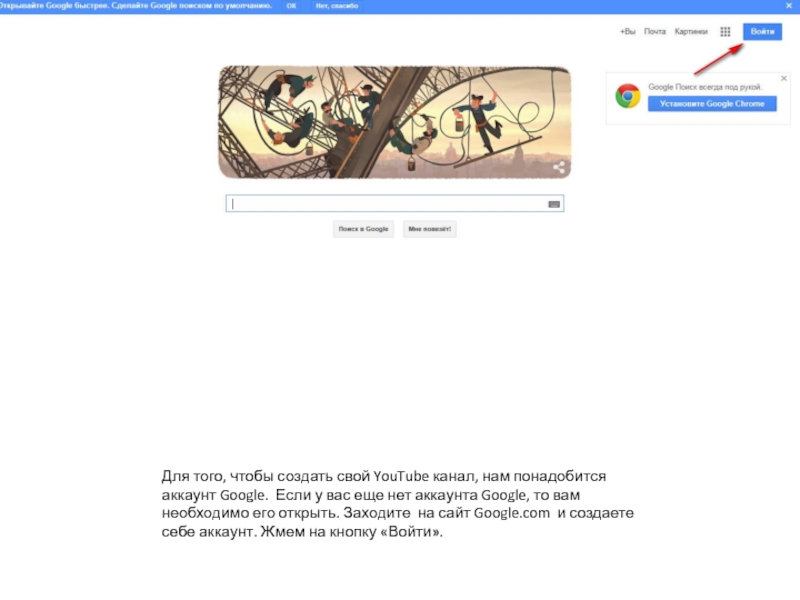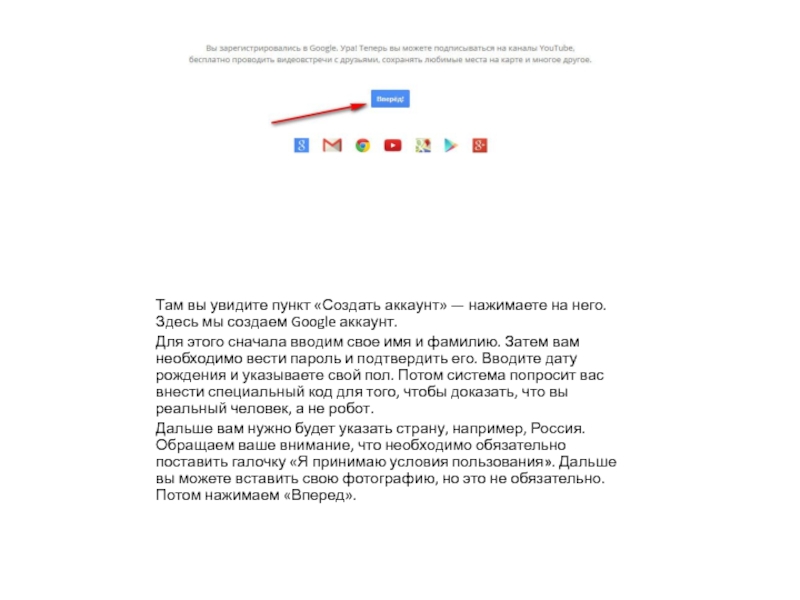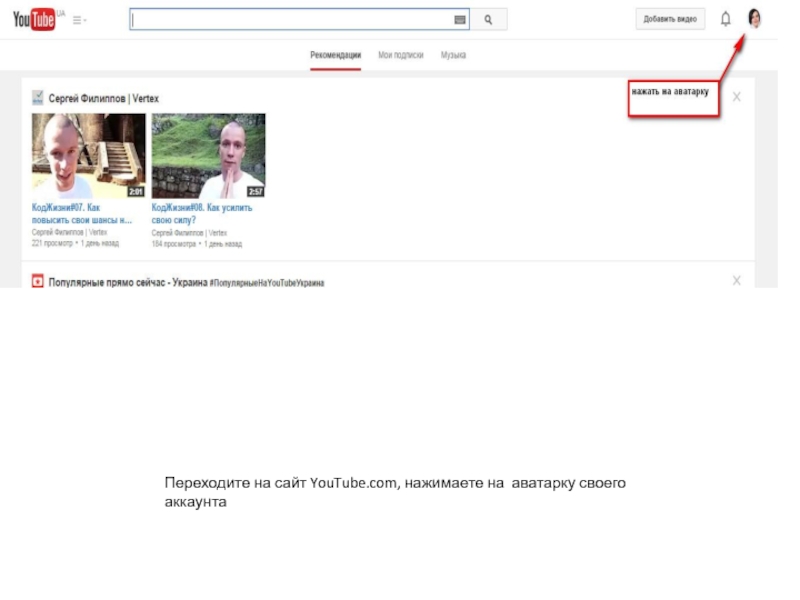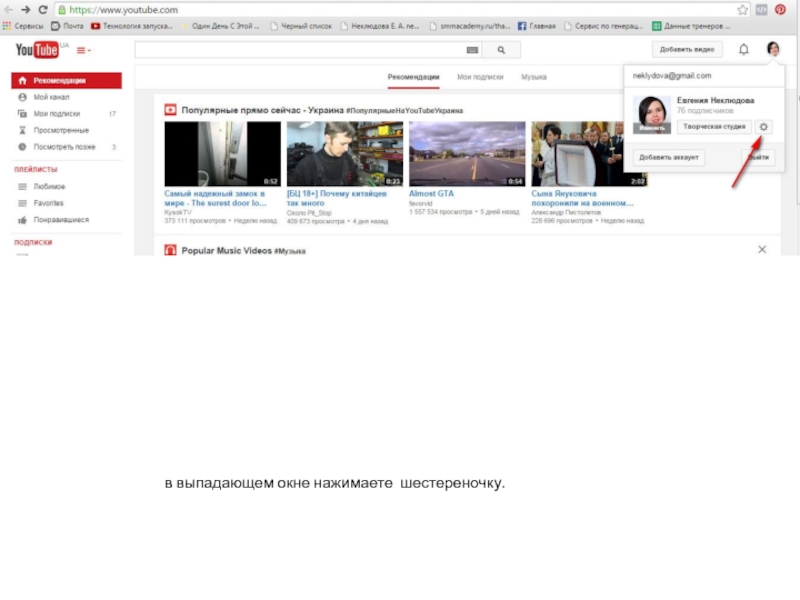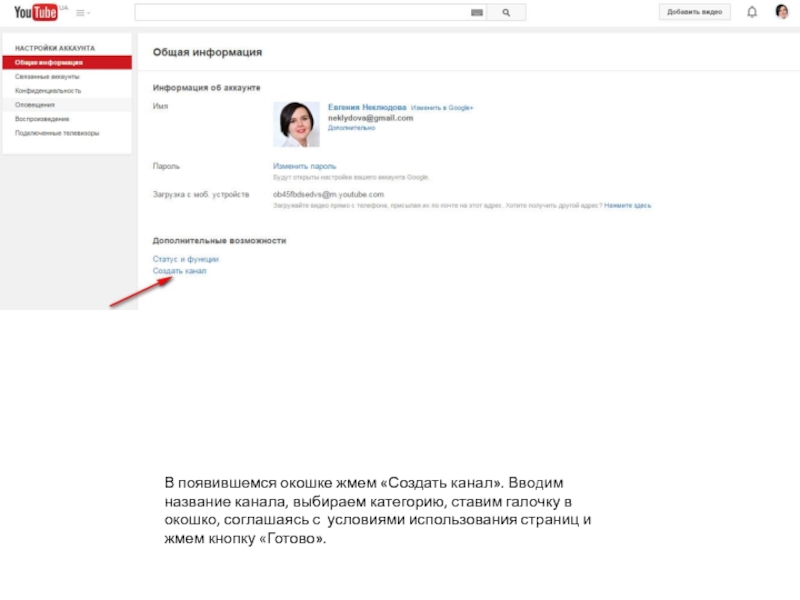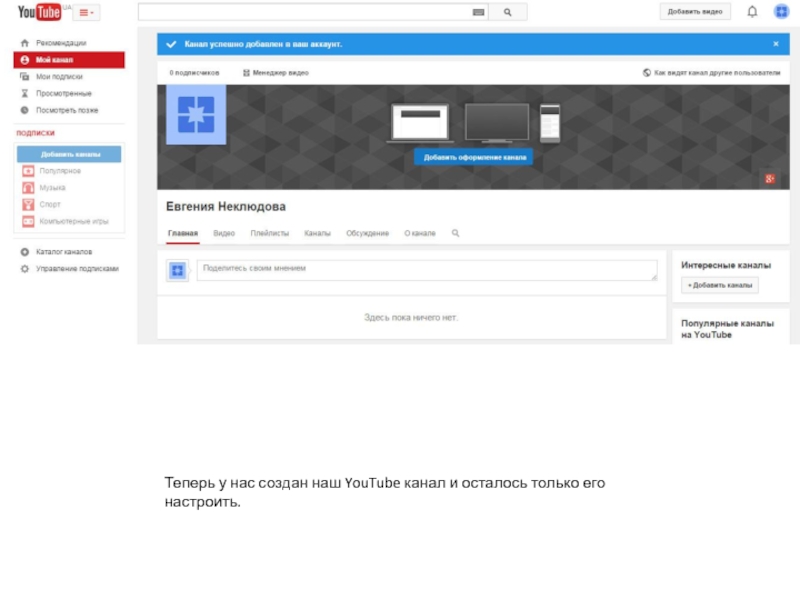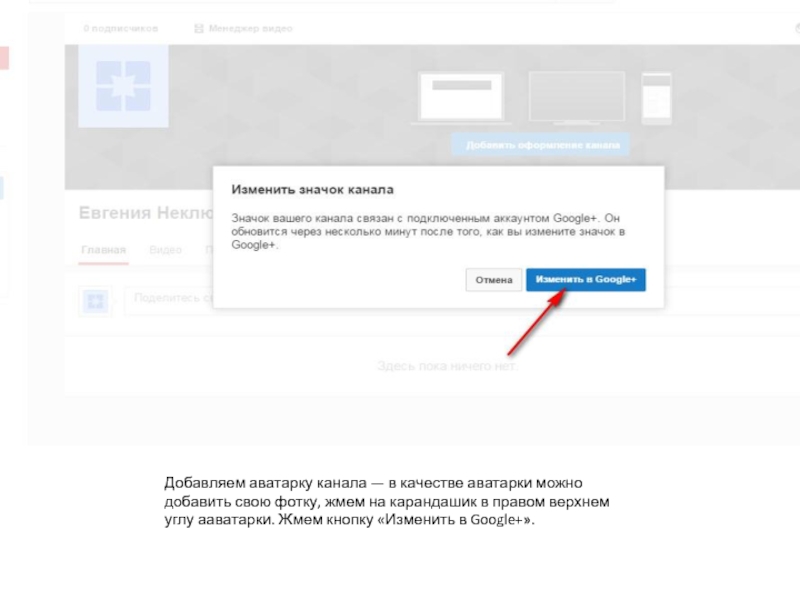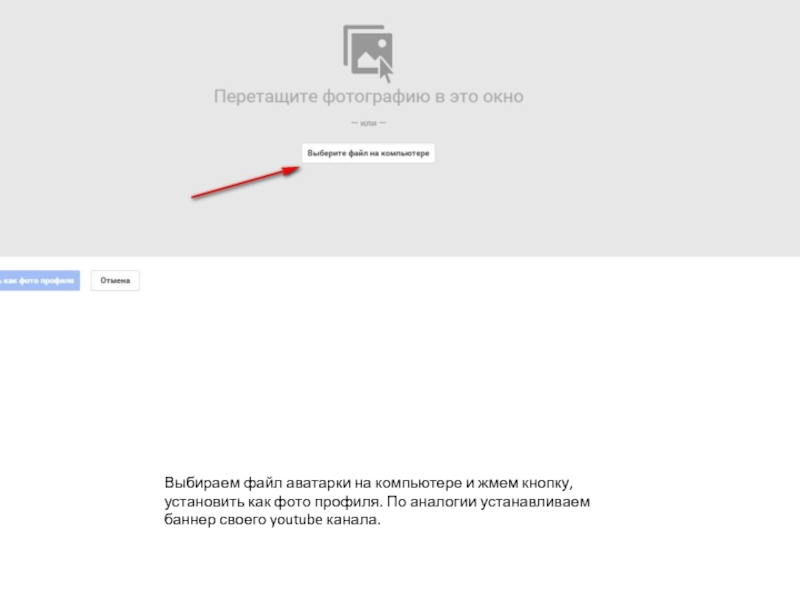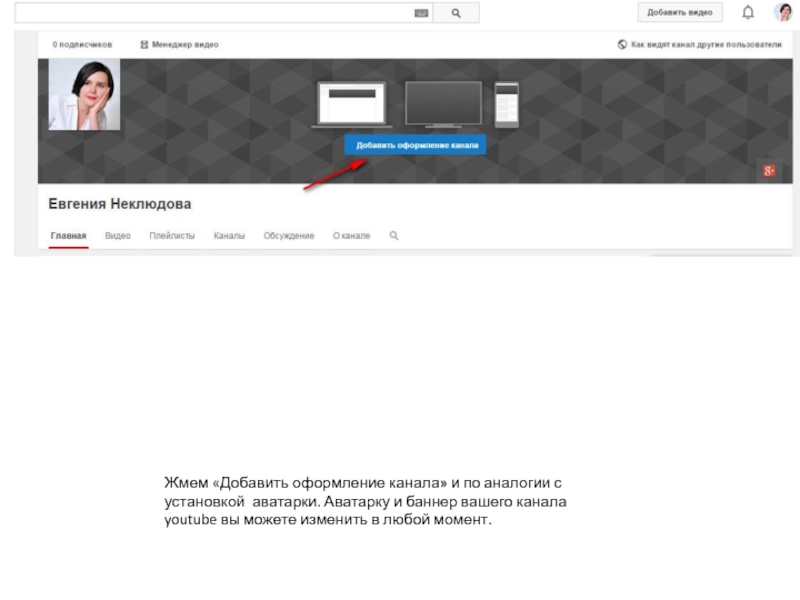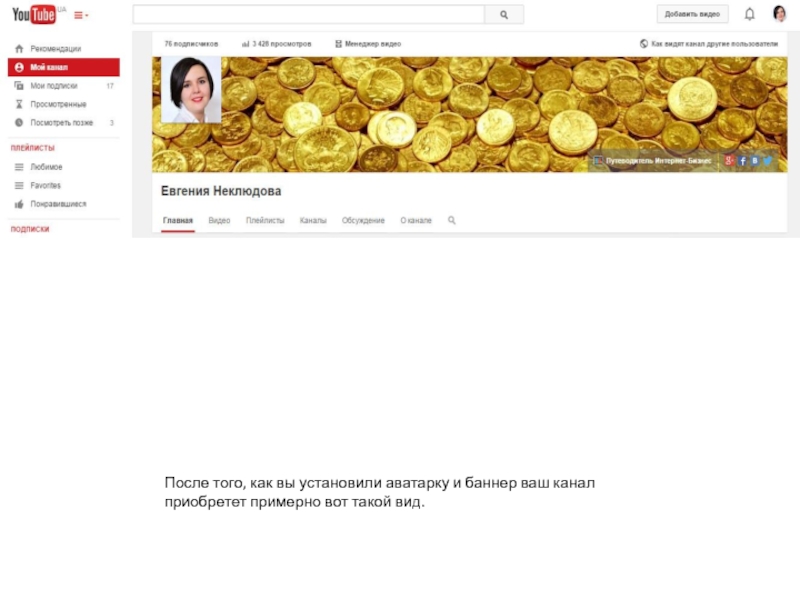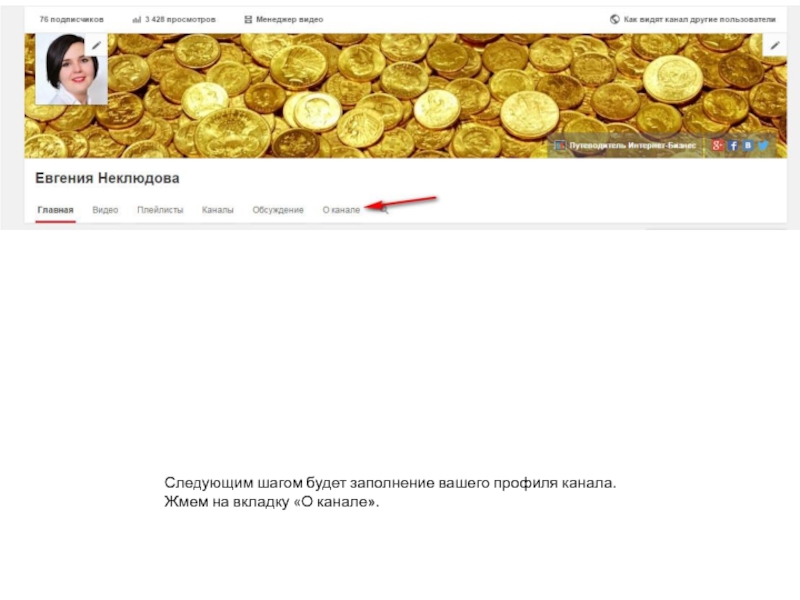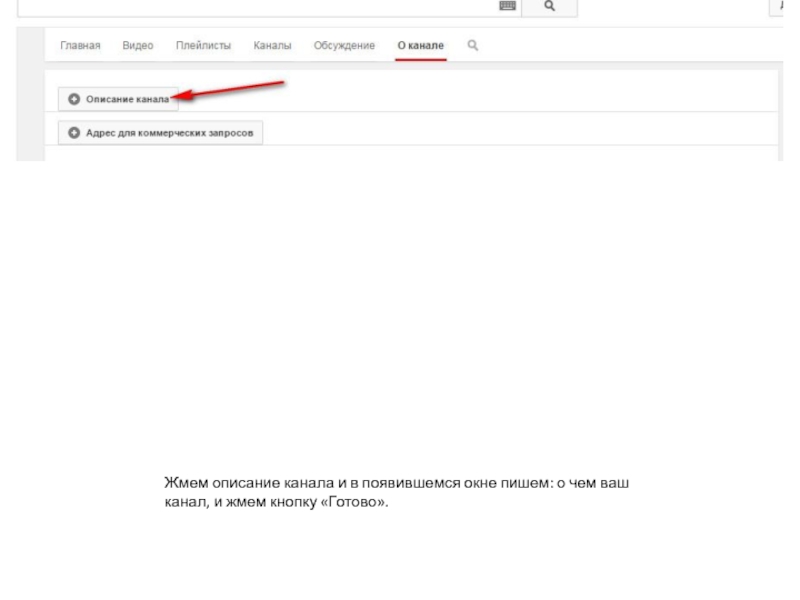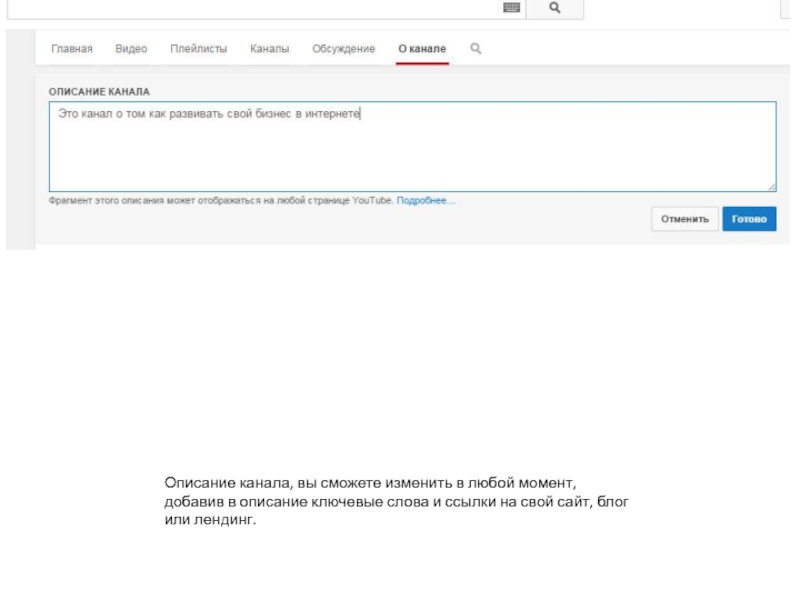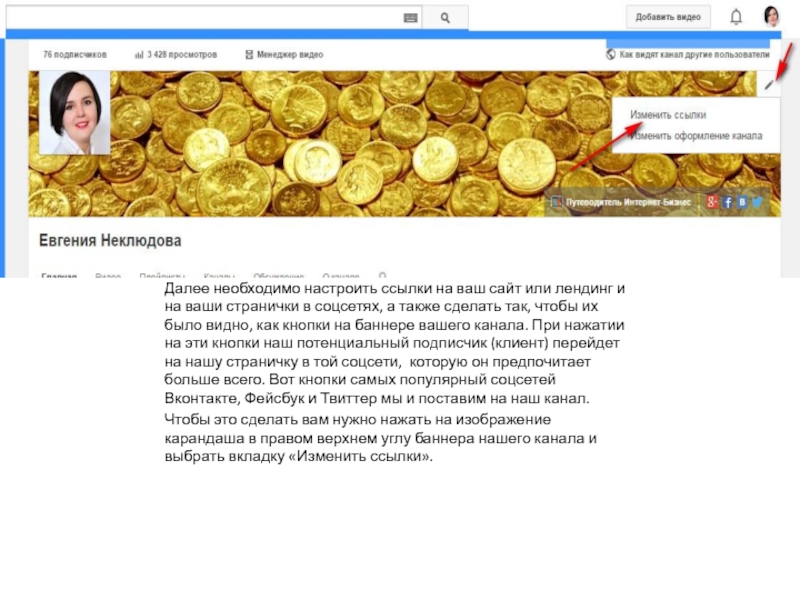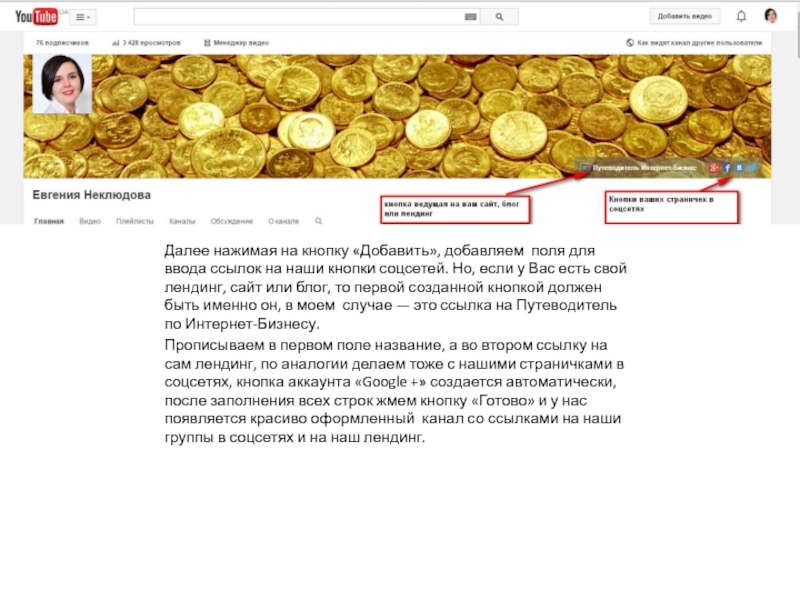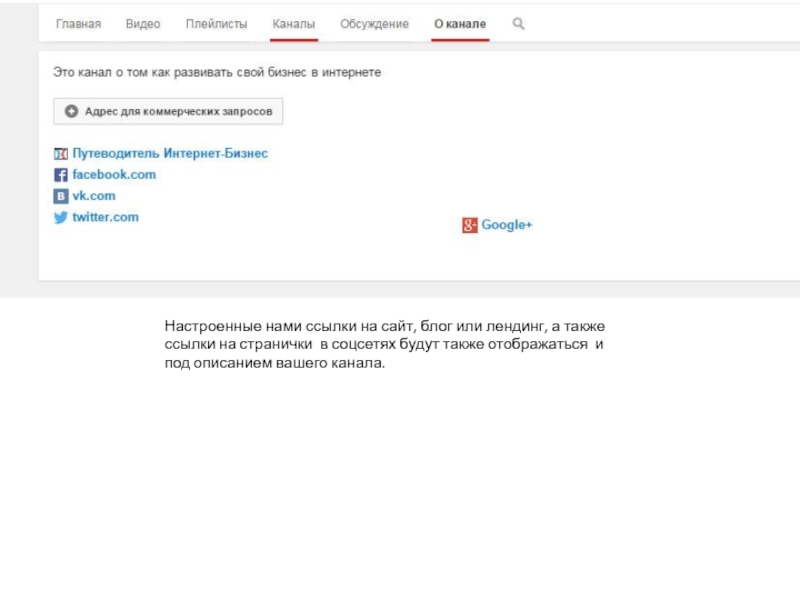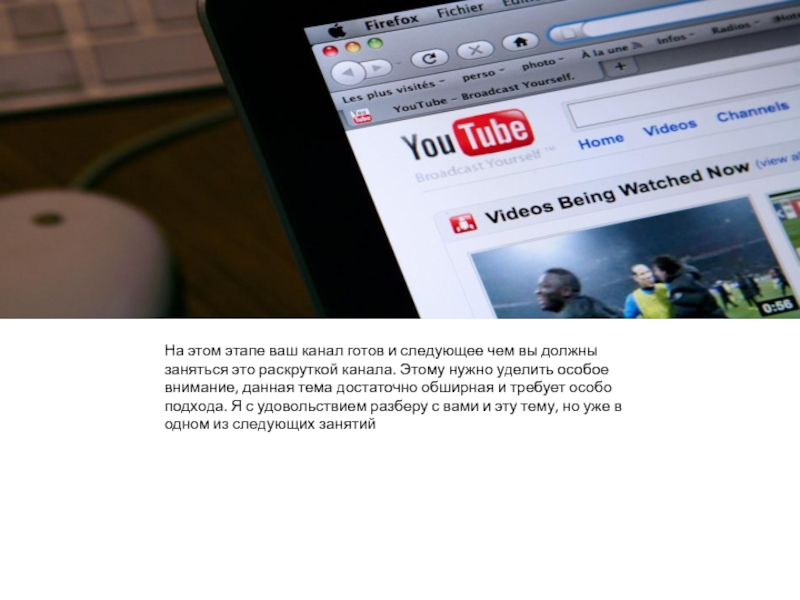- Главная
- Разное
- Дизайн
- Бизнес и предпринимательство
- Аналитика
- Образование
- Развлечения
- Красота и здоровье
- Финансы
- Государство
- Путешествия
- Спорт
- Недвижимость
- Армия
- Графика
- Культурология
- Еда и кулинария
- Лингвистика
- Английский язык
- Астрономия
- Алгебра
- Биология
- География
- Детские презентации
- Информатика
- История
- Литература
- Маркетинг
- Математика
- Медицина
- Менеджмент
- Музыка
- МХК
- Немецкий язык
- ОБЖ
- Обществознание
- Окружающий мир
- Педагогика
- Русский язык
- Технология
- Физика
- Философия
- Химия
- Шаблоны, картинки для презентаций
- Экология
- Экономика
- Юриспруденция
Как создать свой YouTube канал презентация
Содержание
- 2. Для того, чтобы создать
- 3. Там вы увидите пункт «Создать аккаунт» —
- 4. Переходите на сайт YouTube.com, нажимаете на аватарку своего аккаунта
- 5. в выпадающем окне нажимаете шестереночку.
- 6. В появившемся окошке жмем «Создать канал».
- 7. Теперь у нас создан наш YouTube канал и осталось только его настроить.
- 8. Добавляем аватарку канала — в
- 9. Выбираем файл аватарки на компьютере
- 10. Жмем «Добавить оформление канала» и
- 11. После того, как вы установили
- 12. Следующим шагом будет заполнение вашего профиля канала. Жмем на вкладку «О канале».
- 13. Жмем описание канала и в
- 14. Описание канала, вы сможете изменить
- 15. Далее необходимо настроить ссылки на
- 16. Далее нажимая на кнопку «Добавить»,
- 17. Настроенные нами ссылки на сайт,
- 18. На этом этапе ваш канал
Для того, чтобы создать свой YouTube канал, нам понадобится аккаунт Google. Если у вас еще нет аккаунта Google, то вам необходимо его открыть. Заходите на сайт Google.com и
Слайд 2
Для того, чтобы создать свой YouTube канал, нам понадобится аккаунт Google.
Если у вас еще нет аккаунта Google, то вам необходимо его открыть. Заходите на сайт Google.com и создаете себе аккаунт. Жмем на кнопку «Войти».
Слайд 3
Там вы увидите пункт «Создать аккаунт» — нажимаете на него. Здесь мы
создаем Google аккаунт.
Для этого сначала вводим свое имя и фамилию. Затем вам необходимо вести пароль и подтвердить его. Вводите дату рождения и указываете свой пол. Потом система попросит вас внести специальный код для того, чтобы доказать, что вы реальный человек, а не робот.
Дальше вам нужно будет указать страну, например, Россия. Обращаем ваше внимание, что необходимо обязательно поставить галочку «Я принимаю условия пользования». Дальше вы можете вставить свою фотографию, но это не обязательно. Потом нажимаем «Вперед».
Для этого сначала вводим свое имя и фамилию. Затем вам необходимо вести пароль и подтвердить его. Вводите дату рождения и указываете свой пол. Потом система попросит вас внести специальный код для того, чтобы доказать, что вы реальный человек, а не робот.
Дальше вам нужно будет указать страну, например, Россия. Обращаем ваше внимание, что необходимо обязательно поставить галочку «Я принимаю условия пользования». Дальше вы можете вставить свою фотографию, но это не обязательно. Потом нажимаем «Вперед».
Слайд 6
В появившемся окошке жмем «Создать канал». Вводим название канала, выбираем категорию, ставим
галочку в окошко, соглашаясь с условиями использования страниц и жмем кнопку «Готово».
Слайд 8
Добавляем аватарку канала — в качестве аватарки можно добавить свою фотку,
жмем на карандашик в правом верхнем углу ааватарки. Жмем кнопку «Изменить в Google+».
Слайд 9
Выбираем файл аватарки на компьютере и жмем кнопку, установить как фото
профиля. По аналогии устанавливаем баннер своего youtube канала.
Слайд 10
Жмем «Добавить оформление канала» и по аналогии с установкой аватарки. Аватарку
и баннер вашего канала youtube вы можете изменить в любой момент.
Слайд 11
После того, как вы установили аватарку и баннер ваш канал приобретет
примерно вот такой вид.
Слайд 14
Описание канала, вы сможете изменить в любой момент, добавив в описание
ключевые слова и ссылки на свой сайт, блог или лендинг.
Слайд 15
Далее необходимо настроить ссылки на ваш сайт или лендинг и на
ваши странички в соцсетях, а также сделать так, чтобы их было видно, как кнопки на баннере вашего канала. При нажатии на эти кнопки наш потенциальный подписчик (клиент) перейдет на нашу страничку в той соцсети, которую он предпочитает больше всего. Вот кнопки самых популярный соцсетей Вконтакте, Фейсбук и Твиттер мы и поставим на наш канал.
Чтобы это сделать вам нужно нажать на изображение карандаша в правом верхнем углу баннера нашего канала и выбрать вкладку «Изменить ссылки».
Чтобы это сделать вам нужно нажать на изображение карандаша в правом верхнем углу баннера нашего канала и выбрать вкладку «Изменить ссылки».
Слайд 16
Далее нажимая на кнопку «Добавить», добавляем поля для ввода ссылок на
наши кнопки соцсетей. Но, если у Вас есть свой лендинг, сайт или блог, то первой созданной кнопкой должен быть именно он, в моем случае — это ссылка на Путеводитель по Интернет-Бизнесу.
Прописываем в первом поле название, а во втором ссылку на сам лендинг, по аналогии делаем тоже с нашими страничками в соцсетях, кнопка аккаунта «Google +» создается автоматически, после заполнения всех строк жмем кнопку «Готово» и у нас появляется красиво оформленный канал со ссылками на наши группы в соцсетях и на наш лендинг.
Прописываем в первом поле название, а во втором ссылку на сам лендинг, по аналогии делаем тоже с нашими страничками в соцсетях, кнопка аккаунта «Google +» создается автоматически, после заполнения всех строк жмем кнопку «Готово» и у нас появляется красиво оформленный канал со ссылками на наши группы в соцсетях и на наш лендинг.
Слайд 17
Настроенные нами ссылки на сайт, блог или лендинг, а также ссылки
на странички в соцсетях будут также отображаться и под описанием вашего канала.
Слайд 18
На этом этапе ваш канал готов и следующее чем вы должны
заняться это раскруткой канала. Этому нужно уделить особое внимание, данная тема достаточно обширная и требует особо подхода. Я с удовольствием разберу с вами и эту тему, но уже в одном из следующих занятий